Anforderungen und Anwendungsfälle, denen zwar eine Schablone zugewiesen wurde, die jedoch noch keinem Innovator-Modell zugeordnet sind, werden als Offline-Elemente bezeichnet. Offline-Elemente existieren ausschließlich in Word-Dokumenten oder Excel-Tabellen.
Offline-Elemente kennen lernen
Offline-Elemente existieren nur im Word-Dokument. Diesen Anforderungen und Anwendungsfällen haben Sie zwar schon jeweils eine Offline-Schablone zugewiesen, aber sie sind noch keiner Online-Schablone und keinem Modell zugeordnet.
Ein Anforderungsanalyst kann Innovator Office Integration benutzen, um Anforderungen und Anwendungsfälle zu sammeln, bevor sie mit einem Innovator-Modell verbunden werden.
Offline-Elemente können Einzelanforderungen oder Anforderungsgruppen sein.
Offline-Elemente haben im Innovator-Modell keine Entsprechung, sie haben keine UUID, kein Stereotyp und kein Oberelement (Container) im Modell.
Offline-Elemente können erst nach dem Umwandeln in Online-Elemente mit Innovator synchronisiert werden.
Wenn Sie den Namen des Word-Dokuments (z.B. Document1.docx) aus der Auswahlliste Quelle auswählen, zeigt das Toolfenster Innovator for Microsoft Word alle Offline-Elemente in der Elementeliste an, was bedeutet, dass diese Anforderungen und Anwendungsfälle nur im aktuellen Dokument existieren.
Offline-Element

Offline-Schablonen
Die Offline-Schablonen werden durch Innovator Office Integration zur Verfügung gestellt.
Die Offline-Schablonen werden ausschließlich dann angeboten, wenn Sie im Toolfenster Innovator for Microsoft Word im Register Element als Quelle das Word-Dokument ausgewählt haben.
Offline-Schablonen
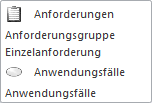
Die Schablonen werden in der Auswahlliste Innovator>Einfügen>Verwende Anforderungsschablone oder im Dialog Neues Element in der Auswahlliste Elementschablone: angeboten.
Anforderungen
Die Unterscheidung zwischen Einzelanforderung und Anforderungsgruppe liegt darin, dass erstere einen Anforderungstext haben, letztere nicht. Letztere sind daher als Gliederungsmittel gedacht, unterhalb derer Einzelanforderungen stehen. Sie können jedoch auch unterhalb von Einzelanforderungen weitere Anforderungen anlegen.
-
Einzelanforderung
Eine Einzelanforderung hat drei Felder:
- ID: Kennung dieser Anforderung
- Name: Name dieser Anforderung
- Text: Beschreibung dieser Anforderung
-
Anforderungsgruppe
Anforderungsgruppen werden benutzt, um Anforderungen und Anwendungsfälle zu gruppieren.
Eine Anforderungsgruppe hat zwei Felder:
- ID: Kennung dieser Anforderungsgruppe
- Name: Name dieser Anforderungsgruppe
Anwendungsfall
Ein Anwendungsfall hat zwei Felder:
- Name: Name dieses Anwendungsfalls
- Text: Beschreibung dieses Anwendungsfalls
Einfügen eines Offline-Elements in das Word-Dokument
Zusammenhang
Das Einfügen eines Offline-Elements umfasst das Auswählen einer Offline-Schablone, das wahlweise Markieren eines Textes und die Einordnung des Offline-Elements.
So gehen Sie vor
-
Wählen Sie eine Offline-Schablone aus.
-
Um einen markierten Text als Namen eines Offline-Elements einzufügen, markieren Sie den Text und wählen Sie den Menübefehl Innovator>Einfügen>Auswahl als Name.
Der selektierte Text wird als Titel des Offline-Elements benutzt.
-
Um einen markierten Text als Beschreibung des Offline-Elements einzufügen, markieren Sie den Text und wählen Sie den Menübefehl Innovator>Einfügen>Auswahl als Text.
Der markierte Text wird als Beschreibungstext für die Offline-Anforderung benutzt.
-
Um eine leere Anforderung einzufügen,markieren Sie keinen Text und wählen Sie den Menübefehl Innovator>Einfügen>Danach|Davor|Darunter.
Eine leere Anforderung wird an der Position der Einfügemarke eingefügt.
Bearbeiten eines Offline-Elements im Word-Dokument
So gehen Sie vor
-
Klicken Sie auf die Eigenschaft, die Sie ändern wollen.
-
Ändern Sie die Eigenschaft.
Löschen eines Offline-Elements
So gehen Sie vor
-
Klicken Sie das Offline-Element im Dokument an, das Sie löschen möchten.
-
Wählen Sie den Menübefehl Innovator>Bearbeiten>Element löschen.
Das Element wird aus dem Dokument gelöscht.
Umwandeln von Offline-Elementen in Online-Elemente
Offline-Anforderungen und -Anwendungsfälle können mit Innovator synchronisiert werden (Sehen Sie hierfür: "Synchronisieren von Anforderungen und Anwendungsfällen mit einem Innovator-Modell"). Durch das Übertragen ins Modell wird ein Offline-Element zu einem entsprechenden Online-Element.
